- Autor Abigail Brown [email protected].
- Public 2024-01-15 11:22.
- Naposledy změněno 2025-01-24 12:05.
Tyto bezplatné editory fotografií jsou nejlepší z nejlepších a přinesou vám stejně dobré výsledky jako drahý Adobe Photoshop.
Mezi těmito možnostmi je spousta funkcí a nástrojů, které vám umožní měnit nebo vylepšovat vaše fotografie téměř jakýmkoli způsobem, který si dokážete představit. Rozhraní mnoha z nich si také můžete přizpůsobit a vytvořit pro vás dokonalé pracovní prostředí.
Tento seznam obsahuje aplikace, o kterých jste pravděpodobně slyšeli, a také některé skryté klenoty, které určitě stojí za to vyzkoušet.
Pokud hledáte více možností, možná bude mít bezplatný online editor to, co potřebujete; můžete jej použít ve svém prohlížeči, aniž byste museli stahovat software. Chcete-li upravovat na telefonu nebo tabletu, vyzkoušejte bezplatnou aplikaci na úpravu fotek. Pokud chcete změnit pouze velikost některých fotografií, existují zdroje i na to.
GIMP

Co máme rádi
- Rozhraní a funkce jsou podobné Photoshopu.
- Doplňky, včetně těch vytvořených pro Photoshop, přidávají skvělé funkce.
-
Generujte soubory ve všech běžných formátech obrázků.
Co se nám nelíbí
- Rozhraní není tak elegantní nebo příjemné jako Photoshop.
- Může to být trochu zabugované.
- Chybí seskupování vrstev, vrstvy úprav a některé další běžné prvky Photoshopu.
GIMP je pravděpodobně nejoblíbenější bezplatný program pro úpravu fotografií. Je plný profesionálních funkcí a poskytuje velmi přátelské a flexibilní rozhraní.
Jeho panel nástrojů, vrstvy a panely štětců jsou odděleny od hlavního plátna, takže si můžete skutečně upravit, jak chcete pracovat, aniž byste ztratili některou z funkcí, ke kterým potřebujete přístup.
Jsou podporována různá vstupní zařízení, lze nainstalovat doplňky pro rozšíření funkcí GIMPu a jsou podporovány formáty souborů jako TIFF, PSD, PNG, JPEG a GIF.
Na webu GIMPu jsou výukové programy, pokud budete potřebovat pomoc. Můžete se dozvědět o maskách vrstev, složkách podkladů, štětcích a dalších.
Podporované operační systémy zahrnují Windows 11, 10, 8 a 7 a také Linux a Mac.
Paint. NET
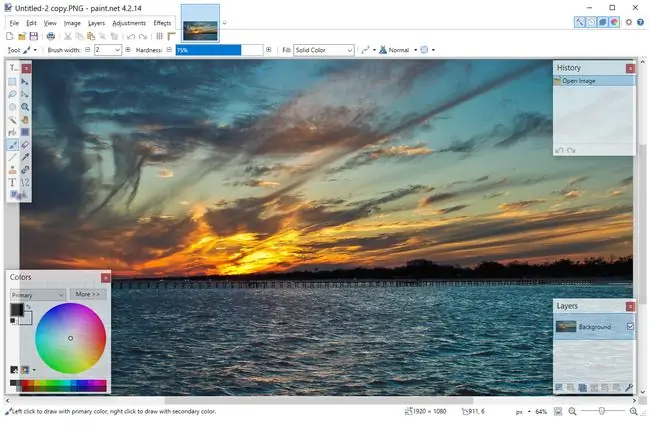
Co máme rádi
- K dispozici je spousta zásuvných modulů.
- Čisté a snadno použitelné rozhraní.
- Dobrá volba pro středně pokročilé uživatele.
Co se nám nelíbí
- Je to pouze pro Windows.
- Chybí některé pokročilé a běžně používané funkce, jako je vypalování a uhýbání.
Podobně jako GIMP nabízí Paint. NET možnost přesouvat své okenní panely a přizpůsobit si rozhraní podle svých představ. Poskytuje také zásuvné moduly pro podporu nových formátů souborů a přidávání nových efektů.
Zahrnuty jsou vrstvy, efekty a celá řada základních a pokročilých věcí, jako je klonovací razítko, tužka, textař a nástroj štětec.
Je podporováno několik formátů obrázkových souborů jako BMP, JPEG, TGA a DDS.
Počínaje verzí 4.4 jsou podporovány pouze 64bitové verze Windows 11 a Windows 10. Na GitHubu je k dispozici přenosná edice Paint. NET.
Inkscape
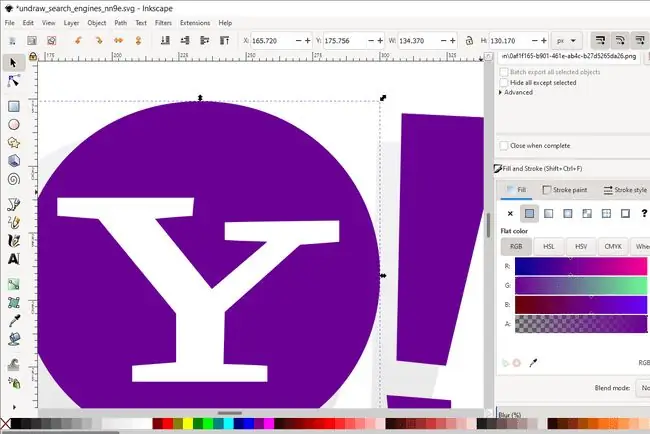
Co máme rádi
- Kompatibilita napříč platformami.
- Velká, aktivní komunita; k dispozici je spousta nápovědy a výukových programů.
- Vyniká v detailním kreslení a úpravách specifických pro čáry.
Co se nám nelíbí
- Žádná podpora barev PMS nebo CMYK.
- Rozsáhlá křivka učení.
- Vykreslování může chvíli trvat.
Inkscape je vektorový grafický editor, více podobný Illustratoru než balíčku pro manipulaci s fotografiemi, ale přesto má spoustu užitečných funkcí.
Rozhraní může být trochu nepřehledné, ale to je jen důkaz obrovského množství nástrojů, které obsahuje. Téměř všechny nástroje, které budete často používat, jsou umístěny po obou stranách Inkscape pro snadný přístup.
Lze vytvářet kruhy, oblouky, 3D rámečky, elipsy, hvězdy, spirály a mnohoúhelníky. Můžete také kreslit rovné čáry nebo čáry od ruky.
Při otevírání i ukládání jsou podporovány tuny typů souborů. Kromě mnoha dalších užitečných funkcí můžete pracovat s vrstvami, aplikovat na obrázek velké množství filtrů a používat kontrolu pravopisu spolu s textovým nástrojem.
Stejně jako většina programů na úpravu fotografií podporuje Inkscape rozšíření.
Funguje s operačními systémy Windows, Mac a Linux. Nejnovější verze vyžaduje alespoň Windows 7. Uživatelé Windows si také mohou stáhnout přenosnou verzi, která je ideální pro úpravy přímo z flash disku.
Adobe Photoshop Express
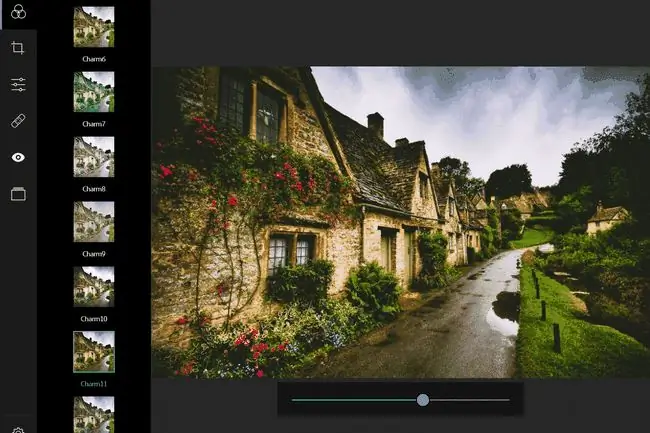
Co máme rádi
- Známé rozhraní pro uživatele Photoshopu.
- Ovládejte intenzitu efektů nástroje.
Co se nám nelíbí
Omezená podpora formátu.
Adobe má bezplatný program Photoshop Express, který můžete použít jako alternativu Photoshopu, pokud nechcete platit za celý software. Samozřejmě mu chybí některé funkce Photoshopu, takže není tak funkční, ale i tak toho umí hodně.
Když poprvé otevřete tento editor obrázků, můžete načíst obrázek z počítače nebo pořídit nový přímo z webové kamery. Po importu fotografie je díky nabídkám opravdu snadný přístup ke všem možnostem jediným kliknutím, jako jsou filtry, nástroje pro oříznutí, opravy obrázků, nástroj pro odstranění červených očí a další.
Tento editor fotografií má také okraje, štětec pro začištění skvrn pro úpravy jedním kliknutím, efekty jako zrnitost a vyblednutí a omezovač šumu. K dispozici je také tlačítko, na které můžete kliknout a rychle zobrazit původní fotografii pro porovnání s vašimi úpravami.
Něco opravdu skvělého na tomto editoru obrázků, které v některých podobných programech nenajdete, je to, že téměř u každého nástroje máte plnou kontrolu nad intenzitou. To znamená, že můžete posunutím pruhu doleva nebo doprava snížit nebo zvýšit účinek nástroje, abyste jej dosáhli tak akorát.
Uživatelé Windows 11, Windows 10, Windows 8, Android, iPhone a iPad by neměli mít s používáním Photoshop Express žádný problém.
Stáhnout za:
Krita
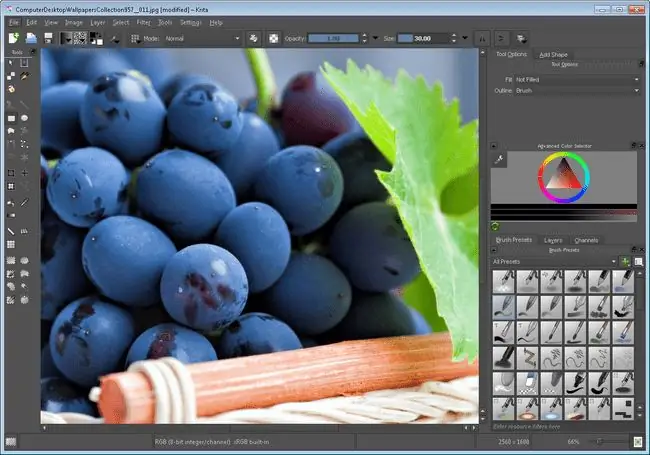
Co máme rádi
- Rychlý přístup do režimu celé obrazovky.
- Vhodné zejména pro komiksy a manga.
- Spousta dobře navržených nástrojů a štětců.
Co se nám nelíbí
- Nepřehledné rozhraní.
- Nastavení nástroje nejsou snadno dostupná.
- Chybí některé funkce jiných programů.
S Kritou se opravdu snadno pracuje a je to určitě pokročilý editor obrázků. Stejně jako některé z těchto jiných programů můžete kromě mnoha dalších nástrojů umístěných v plovoucí sadě nástrojů po straně programu pracovat s vrstvami.
K dispozici je také spousta dalších funkcí, jako jsou štětce a režimy prolnutí, pokročilý výběr a nástroje pro maskování, pomůcky pro kreslení, filtry, nástroje symetrie a efekty.
Jedna věc, která stojí za zmínku, je, že stisknutím klávesy Tab můžete maximalizovat plátno tak, aby se vešlo na celou obrazovku, a zbavit se tak všech nabídek a nástrojů. že můžete mít obrovský prostor pro práci bez rozptylování.
Krita pracuje s Windows 11, 10 a 8; existuje i přenosná verze. Můžete jej také získat pro Linux a macOS 12 až do 10.12.
InPixio Photo Editor
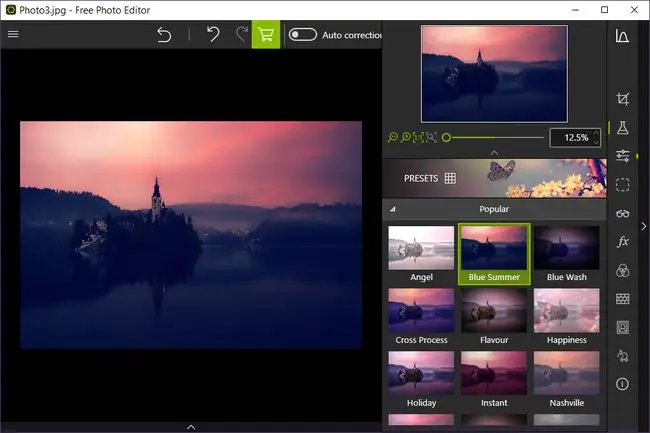
Co máme rádi
- Široká kompatibilita formátu.
- Uživatelsky přívětivé rozhraní.
Co se nám nelíbí
- Aplikace pro stolní počítače je pouze pro Windows.
- Pomalá instalace.
Tento bezplatný editor fotografií od InPixio je navržen s ohledem na jednoduchost, ale to neznamená, že neobsahuje užitečné funkce. Samotný program je snadno pochopitelný a snadno se v něm pohybujete a můžete dělat vše od přidávání rámečků a návrhů po ořezávání, změnu jasu a další.
S předvolbami a rámečky na jedno kliknutí a snadno přístupnými nástroji pro úpravy můžete dokončit úpravy během okamžiku a dokonce sdílet svůj obrázek přímo na Twitteru nebo Flickru z Sharemenu.
V tomto programu lze otevřít mnoho typů obrázkových souborů a při ukládání do počítače si můžete vybrat z JPG,-p.webp
Některé funkce jsou dostupné pouze v prémiové verzi; ty jsou v programu označeny velkým bannerem „Premium“.
InPixio Photo Editor běží na počítačích se systémem Windows, iPhone a iPad. Pokud potřebujete pomoc s používáním tohoto editoru fotografií, můžete se podívat na jejich online výukové programy.
Stáhnout za
Pixia
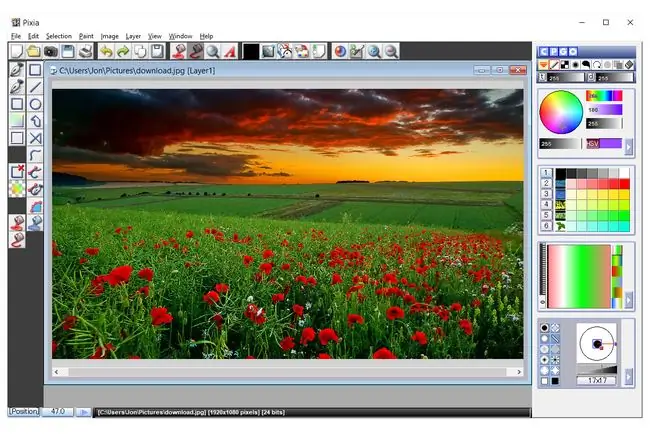
Co máme rádi
- Kompatibilní s běžnými formáty souborů.
- Otevírejte soubory přímo ze schránky, fotoaparátu a skeneru.
- Dostatek funkcí, které uspokojí pokročilé umělce.
Co se nám nelíbí
- Rozhraní je zastaralé.
- Pouze Windows.
Pixia má zastaralé a neatraktivní rozhraní, ale funkce a nástroje nejsou pro bezplatný editor fotografií vůbec nežádoucí.
Jsou podporovány vrstvy a masky vrstev, stejně jako vytváření tvarů, výběr objektů a běžné úkoly při úpravách fotografií, jako je změna nastavení barev a vyvážení tónů, vyplňování barev a výběr z různých štětců.
Všechny standardní formáty obrazových souborů lze otevřít pomocí Pixia a fotografie lze dokonce importovat přímo ze schránky, fotoaparátu nebo skeneru.
Poslední 64bitová verze byla vytvořena pro Windows 11, 10 a 8. Existuje 32bitová verze, která funguje na Windows 7.
Artweaver zdarma
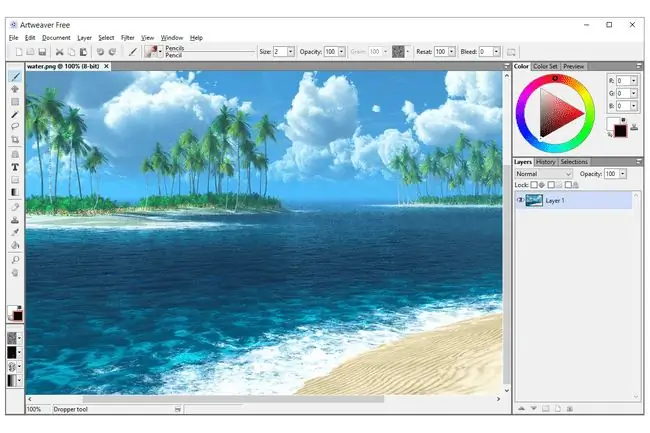
Co máme rádi
- Plně vybavený a snadno použitelný.
- Podporuje vrstvy.
- Dobrý výběr štětců a efektů.
Co se nám nelíbí
- Podrobné ovládání štětce a vyšší výkon nejsou zdarma.
- Žádná verze pro Mac nebo Linux.
Artweaver dokáže zahrnout spoustu užitečných nástrojů pro úpravu obrázků do snadno použitelného programu. Má rozhraní s kartami, které zabraňuje nepořádku, podporuje používání tabletů s perem a pracuje s některými z nejoblíbenějších formátů obrázkových souborů, jako jsou JPEG a PSD.
Standardní nástroje pro úpravy, jako je mimo jiné oříznutí, text, plechovka barvy a nástroj pro přechody, ale Artweaver také umožňuje ukládat a přehrávat události, používat štětce, vytvářet vrstvy a pracovat s nimi, přizpůsobit rozvržení palety a import obrázků přímo ze skeneru nebo fotoaparátu, mimo jiné.
Režim obrazovky lze změnit z běžného na celou obrazovku, abyste měli ještě více prostoru pro úpravy obrázků.
Web uvádí minimální požadavky na operační systém jako Windows 11, 10, 8 nebo 7.
PhotoScape
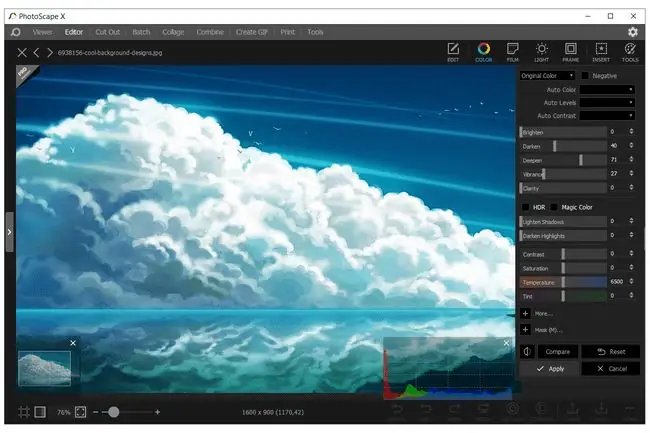
Co máme rádi
- Snadné použití.
- Kompatibilní s Windows i macOS.
Co se nám nelíbí
- Chybí funkce typické pro jiné programy.
- Může být pomalé.
- Pouze PhotoScape X se stále aktualizuje.
PhotoScape má v horní části programu několik sekcí, kde můžete otevřít různé nástroje k provádění různých akcí. Prohlížeč, Editor, Kombinovat a Vytvořit-g.webp
Funkce úprav má na výběr desítky rámečků, každý s možností zaoblit rohy a upravit nastavení okraje a čáry rámečku.
Můžete také přidávat objekty a text a libovolně oříznout obrázek nebo použít jednu z mnoha předvoleb (např. 16:9, Legal Ratio a americký poměr vizitky).
Některé další nástroje zahrnují odstraňovač červených očí, klonovací razítko, odstraňovač skvrn, štětec a mimo jiné efektový štětec (jako odstíny šedi, rozostření, ztmavení a rozjasnění).
PhotoScape je k dispozici pro Windows 8, 7, Vista a XP, zatímco PhotoScape X je pro Windows 11/10 a macOS.
Během instalace se pokusí nainstalovat jiný program, ale můžete to snadno přeskočit zrušením jeho výběru.
CinePaint
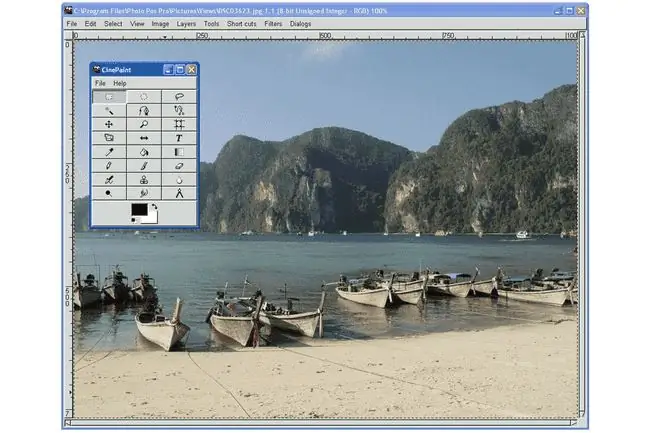
Co máme rádi
- Velmi výkonný, přestože je zdarma.
- Pracuje s obrázky a videi.
Co se nám nelíbí
- Pouze pro Windows.
- Nečasto aktualizováno.
Rozhraní CinePaintu je velmi všední, bezbarvé a nudné, ale to neznamená, že nástroje nejsou užitečné, protože jsou.
Vrstvy jsou podporovány, takže můžete překrývat obrázky na sebe, měnit jejich režim prolnutí a upravovat jejich neprůhlednost. S CinePaint získáte kromě mnoha dalších běžných nástrojů také nástroj pro výběr.
První věc, které si při používání tohoto editoru všimnete, je, že když otevíráte fotografii, se kterou chcete pracovat, nemůžete si zobrazit její náhled, abyste věděli, že vybíráte tu správnou, tj. škoda.






